Lista de definições do menu
Esta seção descreve os itens de menu que podem ser definidos usando o Remote UI. As configurações padrão são marcadas com uma adaga ( ).
).
 ).
).|
Menu [Preferências]
Menu [Configurações de Função]
Menu [Configurações de Gerenciamento do Sistema]
|
Configurações de Papel
Ao imprimir a partir de um aplicativo com o qual não for possível definir o tamanho e o tipo de papel, o documento será impresso de acordo com o tipo e tamanho de papel definidos aqui. Se usar o Google Cloud Print, a definição de tipo de papel configurada aqui será aplicada.
|
Impressão Móvel
Tamanho do Papel
Personalizado
X: 3" a 8_1/2"
Y: 5" a 14"
Letter
 Legal Statement
Executive Foolscap
Oficio
Envelope Nº 10 (COM10)
Envelope Monarch
Letter (Government)
Legal (Government)
Legal (India)
Foolscap (Australia)
Oficio (Brazil)
Oficio (Mexico)
3x5inch
A4
A5
B5
Envelope DL
Envelope C5
Tipo de Papel
Simples (Encadernação de 16 lb a 23 lb)
 Simples L (Encadernação de 16 lb a 23 lb)
Reciclado (Encadernação de 16 lb a 23 lb)
Colorido (Encadernação de 16 lb a 23 lb)
Pesado 1 (Encadernação de 24 lb a 32 lb)
Pesado 2 (Capa de 45 lb a 60 lb)
Envelope
Encadernação 1 (Encadernação de 16 lb a 24 lb)
Encadernação 2 (Encadernação de 25 lb a 32 lb)
Encadernação 3 (Capa de 45 lb a 60 lb)
Cartão de Índice
Rótulos
|
Acesse a UI Remote (Iniciando o Remote UI)  [Configurações/Registro]
[Configurações/Registro]  [Configurações de Papel]
[Configurações de Papel]  [Editar]
[Editar]  Defina o tamanho e o tipo de papel
Defina o tamanho e o tipo de papel  [OK]
[OK]
 [Configurações/Registro]
[Configurações/Registro]  [Configurações de Papel]
[Configurações de Papel]  [Editar]
[Editar]  Defina o tamanho e o tipo de papel
Defina o tamanho e o tipo de papel  [OK]
[OK]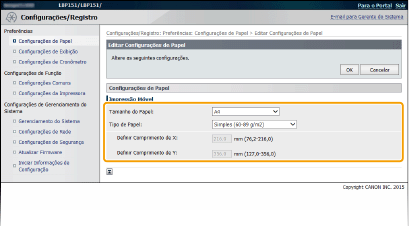
[Tamanho do Papel]
Especifique o tamanho do papel para impressões realizadas a partir de um dispositivo móvel. Se [Personalizado] for selecionado, é possível especificar qualquer valor para largura e comprimento.
Especifique o tamanho do papel para impressões realizadas a partir de um dispositivo móvel. Se [Personalizado] for selecionado, é possível especificar qualquer valor para largura e comprimento.
[Tipo de Papel]
Especifique o tamanho do papel para impressões realizadas a partir de um dispositivo móvel.
Especifique o tamanho do papel para impressões realizadas a partir de um dispositivo móvel.
Configurações de Exibição
Selecione as unidades e idioma de exibição da UI Remote.
|
Entrada em Milímetro/Polegada
Milímetro
Polegada
 Grama/Libra
Grama
Libra
 Idioma da Interface Remota
English
 French
Portuguese
Spanish
|
Acesse a UI Remote (Iniciando o Remote UI)  [Configurações/Registro]
[Configurações/Registro]  [Configurações de Exibição]
[Configurações de Exibição]  [Editar]
[Editar]  Selecione as unidades e o idioma de exibição
Selecione as unidades e o idioma de exibição  [OK]
[OK]
 [Configurações/Registro]
[Configurações/Registro]  [Configurações de Exibição]
[Configurações de Exibição]  [Editar]
[Editar]  Selecione as unidades e o idioma de exibição
Selecione as unidades e o idioma de exibição  [OK]
[OK]
[Entrada em Milímetro/Polegada]
Selecione a unidade de medida utilizada nas telas da UI Remote.
Selecione a unidade de medida utilizada nas telas da UI Remote.
[Grama/Libra]
Selecione a unidade de medida para a gramatura.
Selecione a unidade de medida para a gramatura.
[Idioma da Interface Remota]
Selecione o idioma usado nas telas da UI Remote.
Selecione o idioma usado nas telas da UI Remote.
Configurações de Cronômetro
Especifique as definições de data e hora, incluindo o formato das datas e a configuração de exibição do relógio em 12 ou 24 horas. A data e o horário impressos nos relatórios e listas são determinados por estas configurações.
|
Formato de Data
MM/DD/AAAA
 DD/MM AAAA
AAAA MM/DD
Formato de Hora
12 Horas (AM/PM)
 24 Horas
Data Atual
Hora Atual
Fuso Horário
(UTC-12:00) Linha de Data Internacional Oeste a (UTC-05:00) Hora Oriental (EUA e Canadá)
 a (UTC+14:00) Ilha Christmas a (UTC+14:00) Ilha ChristmasUsar Horário de Verão
Desativado
 Ativado
Iniciar
Janeiro a Março
 a Dezembro a Dezembro1º a 2º
 a Último a ÚltimoSegunda a Domingo
 Fim
Janeiro a Novembro
 a Dezembro a Dezembro1º
 a Último a ÚltimoSegunda a Domingo
 Espera Automática
Após 1 min.
 Após 5 min.
Após 10 min.
Após 15 min.
Após 30 min.
|
Acesse o Remote UI (Iniciando o Remote UI)  [Configurações/Registro]
[Configurações/Registro]  [Configurações de Cronômetro]
[Configurações de Cronômetro]  [Editar]
[Editar]  Item configurações
Item configurações  [OK]
[OK]
 [Configurações/Registro]
[Configurações/Registro]  [Configurações de Cronômetro]
[Configurações de Cronômetro]  [Editar]
[Editar]  Item configurações
Item configurações  [OK]
[OK]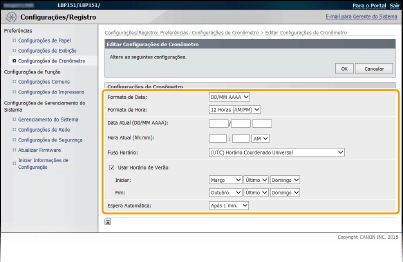
[Formato de Data]
Selecione o formato de data (ordem de ano, mês e dia).
Selecione o formato de data (ordem de ano, mês e dia).
[Formato de Hora]
Selecione a configuração de exibição do relógio em 12 ou 24 horas.
Selecione a configuração de exibição do relógio em 12 ou 24 horas.
[Configurações Atuais de Data/Hora]
Configure a data e a hora atuais.

Defina o [Fuso Horário] antes de configurar a data e hora atuais. Se a configuração de [Fuso Horário] for alterada, a data e hora atuais também mudarão.
Configure a data e a hora atuais.

Defina o [Fuso Horário] antes de configurar a data e hora atuais. Se a configuração de [Fuso Horário] for alterada, a data e hora atuais também mudarão.
[Fuso Horário]
Defina o fuso horário da região onde a impressora será usada.

UTC
A Hora Universal Coordenada (UTC) é o principal padrão de horário pelo qual o mudo regula os relógios e horários. O fuso horário UTC correto é necessário para as comunicações da Internet.
Defina o fuso horário da região onde a impressora será usada.

UTC
A Hora Universal Coordenada (UTC) é o principal padrão de horário pelo qual o mudo regula os relógios e horários. O fuso horário UTC correto é necessário para as comunicações da Internet.
[Usar Horário de Verão]
Ative ou desative o horário de verão. Se o horário de verão estiver ativo, especifique as datas inicial e final de vigor do horário de verão.
Ative ou desative o horário de verão. Se o horário de verão estiver ativo, especifique as datas inicial e final de vigor do horário de verão.
[Espera Automática]
A impressora entra em modo de suspensão automaticamente quando permanece inativa por determinado período de tempo. Especifique a duração do período de tempo até a impressora entre em suspensão automática. Recomendamos usar as configurações padrão de fábrica para economizar energia. Configurando o modo de suspensão
A impressora entra em modo de suspensão automaticamente quando permanece inativa por determinado período de tempo. Especifique a duração do período de tempo até a impressora entre em suspensão automática. Recomendamos usar as configurações padrão de fábrica para economizar energia. Configurando o modo de suspensão
Configurações Comuns
Configure esta opção quando imprimir documentos em papel timbrado. Para imprimir em papel timbrado, é necessário alterar a orientação do papel carregado na fonte dependendo da impressão, caso for em 1 lado ou frente e verso. Contudo, se você alterar esta configuração para [Prioridade do Lado de Impressão], pode carregar o papel da mesma maneira (qual lado para cima ou para baixo) para impressão em 1 lado ou frente e verso (com o logo para cima quando suar a gaveta de papel, ou com o logo para baixo quando usar a bandeja multifuncional). Para mais informações, consulte Carregando papel pré-impresso.
|
Alternar Método de Alimentação de Papel
Bandeja Multiuso
Prioridade de Velocidade
 Prioridade do Lado de Impressão
Gaveta 1
Prioridade de Velocidade
 Prioridade do Lado de Impressão
|
Acesse a UI Remote (Iniciando o Remote UI)  [Configurações/Registro]
[Configurações/Registro]  [Configurações Comuns]
[Configurações Comuns]  [Editar]
[Editar]  Selecione a fonte de papel
Selecione a fonte de papel  Selecione [Prioridade de Velocidade] ou [Prioridade do Lado de Impressão]
Selecione [Prioridade de Velocidade] ou [Prioridade do Lado de Impressão]  [OK]
[OK]
 [Configurações/Registro]
[Configurações/Registro]  [Configurações Comuns]
[Configurações Comuns]  [Editar]
[Editar]  Selecione a fonte de papel
Selecione a fonte de papel  Selecione [Prioridade de Velocidade] ou [Prioridade do Lado de Impressão]
Selecione [Prioridade de Velocidade] ou [Prioridade do Lado de Impressão]  [OK]
[OK]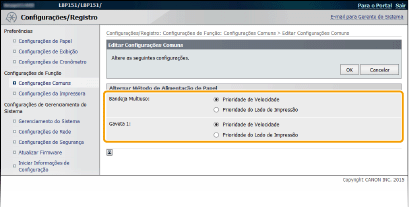
[Prioridade de Velocidade]
Ao utilizar papel timbrado, é necessário mudar sua posição ao realizar a impressão de 1 lado ou frente e verso.
Ao utilizar papel timbrado, é necessário mudar sua posição ao realizar a impressão de 1 lado ou frente e verso.
 Recomenda-se selecionar [Prioridade de Velocidade] caso não for necessário considerar em que lado imprimir.
|
[Prioridade do Lado de Impressão]
Para imprimir em um lado específico do papel, não é necessário virá-lo na fonte de papel caso a impressão de 1 lado ou frente e verso estiver selecionada.
Para imprimir em um lado específico do papel, não é necessário virá-lo na fonte de papel caso a impressão de 1 lado ou frente e verso estiver selecionada.
 Se o [Prioridade do Lado de Impressão] estiver configurado para uma fonte de papel carregada com papel que não pode ser utilizado para a impressão frente e verso (Papel), [Prioridade de Velocidade] é aplicado à fonte de papel. Neste caso, é necessário carregar o papel da mesma maneira que quando [Prioridade de Velocidade] estiver selecionado (Carregando papel pré-impresso).
A impressão em 1 lado pode ficar mais devagar quando [Prioridade do Lado de Impressão] estiver selecionado.
|
Configurações da Impressora
Especifique as configurações básicas de impressão e as configurações de impressão PCL.
Configurações personalizadas
Especifique as configurações básicas de impressão.
|
Cópias
1
 a 99 a 99 Impressão em 2 Lados
Desativado
 Ativado
Ação Quando Tamanho do Papel e Configurações Não Coincidirem
Forçar Saída
Exibir Erro
 Papel
Tamanho do Papel Padrão
Letter
 Legal
Statement
Executive
Envelope Nº 10 (COM10)
Envelope Monarch
3x5inch
A4
A5
B5
Envelope C5
Envelope DL
Qualidade da Impressão
Densidade
17 níveis
Economia de Toner
Desativado
 Ativado
Layout
Local de Encadernação
Borda Longa
 Borda Curta
Tempo Limite
Tempo Limite
5
 a 300 (seg.) a 300 (seg.) Configurações de Impressão Móvel
Meios-tons
Graduação
 Difusão de Erro
Outro
Modo de Impressão Especial
Desativado
 Configurações Especiais 1
Configurações Especiais 2
|
Acesse a UI Remote (Iniciando o Remote UI)  [Configurações/Registro]
[Configurações/Registro]  [Configurações da Impressora]
[Configurações da Impressora]  [Editar] em [Configurações Personalizadas]
[Editar] em [Configurações Personalizadas]  Especifique as configurações necessárias
Especifique as configurações necessárias  [OK]
[OK]
 [Configurações/Registro]
[Configurações/Registro]  [Configurações da Impressora]
[Configurações da Impressora]  [Editar] em [Configurações Personalizadas]
[Editar] em [Configurações Personalizadas]  Especifique as configurações necessárias
Especifique as configurações necessárias  [OK]
[OK]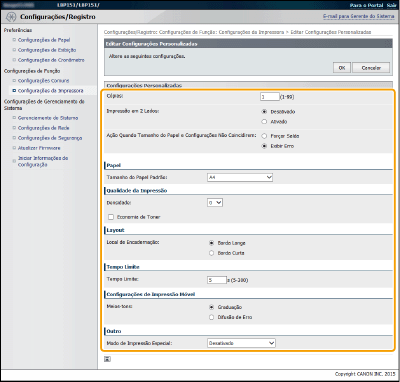
[Cópias]
Defina a quantidade de cópias a imprimir.
Defina a quantidade de cópias a imprimir.
[Impressão em 2 Lados]
Selecione se deseja imprimir frente e verso.
Selecione se deseja imprimir frente e verso.
[Ação Quando Tamanho do Papel e Configurações Não Coincidirem]
Selecione se deseja prosseguir com a impressão ou exibir um alerta quando os tamanhos do papel carregado na fonte de papel e o especificado no driver da impressora forem diferentes.
Selecione se deseja prosseguir com a impressão ou exibir um alerta quando os tamanhos do papel carregado na fonte de papel e o especificado no driver da impressora forem diferentes.
[Densidade]
Ajuste a densidade do toner.
Ajuste a densidade do toner.
[Economia de Toner]
É possível salvar o consumo do toner. Selecione se gostaria de verificar o layout ou as características de aparência antes de prosseguir com a impressão final de um grande projeto.
É possível salvar o consumo do toner. Selecione se gostaria de verificar o layout ou as características de aparência antes de prosseguir com a impressão final de um grande projeto.
[Local de Encadernação]
Se você anexar as impressões com alguma ferramenta, como um grampeador, use este item para especificar se deseja anexá-las na margem longa ou curta.
[Tempo Limite]
Defina o período de tempo após o qual o projeto de impressão atual é cancelado automaticamente no caso de interrupção da recepção dos dados de impressão.
Se você anexar as impressões com alguma ferramenta, como um grampeador, use este item para especificar se deseja anexá-las na margem longa ou curta.
[Tempo Limite]
Defina o período de tempo após o qual o projeto de impressão atual é cancelado automaticamente no caso de interrupção da recepção dos dados de impressão.
[Meios-tons]
Selecione o processamento de imagem quando imprimir usando um dispositivo móvel com o Mopria™, etc. Selecione [Graduação] para fotos e ilustrações, e [Difusão de Erro] para documentos de texto a fim de obter impressões mais bonitas.
Selecione o processamento de imagem quando imprimir usando um dispositivo móvel com o Mopria™, etc. Selecione [Graduação] para fotos e ilustrações, e [Difusão de Erro] para documentos de texto a fim de obter impressões mais bonitas.
[Modo de Impressão Especial]
Em situações em que for difícil ler um código de barras ou os contornos de texto e imagem sejam impressos apenas parcialmente, alterar esta configuração pode ajudar a solucionar estes problemas.
Em situações em que for difícil ler um código de barras ou os contornos de texto e imagem sejam impressos apenas parcialmente, alterar esta configuração pode ajudar a solucionar estes problemas.
 Se esta opção estiver definida como [Configurações Especiais 1], a impressão será a uma densidade mais baixa do que quando configurada como [Desativado]. O texto e as linhas podem ficar apagados. As imagens podem ser apenas parcialmente impressas se a impressão não for realizada em papel fino.
Se esta opção estiver definida como [Configurações Especiais 2], a impressão será a uma densidade mais baixa do que quando configurada como [Desativado] ou [Configurações Especiais 1]. O texto e as linhas podem ficar apagados.
|
PCL
Especifique as configurações de impressão PCL, como layout da página e qualidade de impressão.
|
Resolução
600 dpi
 1200 dpi
Ajuste Fino de Densidade
-1 a 0
 a 1 a 1Economia de Papel
Desativado
 Ativado
Orientação
Retrato
 Paisagem
Número da Fonte
0
 a 54 a 54 Tamanho do Ponto
4,00 a 12,00
 a 999,75 a 999,75 Tom
0,44 a 10,00
 a 99,99 a 99,99 Linhas de Formulário
5 a 60
 a 128 a 128 Código de Caractere
PC8
 ROMAN8
ISOL1
ISOL2
ISOL5
ISOL6
PC775
PC8DN
PC850
PC852
PC8TK
PC1004
WINL1
WINL2
WINL5
WINBALT
DESKTOP
PSTEXT
LEGAL
ISO4
ISO6
ISO11
ISO15
ISO17
ISO21
ISO60
ISO69
WIN30
MCTEXT
MATH8 MSPUBL
PIFONT
PSMATH
VNINTL
VNMATH
VNUS
Definir Papel Personalizado
Desativado
 Ativado
Unidade de Medida
Milímetros
Polegadas
 Dimensão X
3 a 8 1/2
 (polegadas) (polegadas) Dimensão Y
5 a 14
 (polegadas) (polegadas) Anexar CR a LF
Sim
Não
 Ampliar Largura de Impressão de A4
Desativado
 Ativado
Meios-tons
Texto
Resolução
 Graduação
Tom de Cor Gráficos
Resolução
Graduação
Tom de Cor  Imagem
Resolução
Graduação
Tom de Cor  |
Acesse a UI Remote (Iniciando o Remote UI)  [Configurações/Registro]
[Configurações/Registro]  [Configurações da Impressora]
[Configurações da Impressora]  [Editar] em [PCL]
[Editar] em [PCL]  Especifique as configurações necessárias
Especifique as configurações necessárias  [OK]
[OK]
 [Configurações/Registro]
[Configurações/Registro]  [Configurações da Impressora]
[Configurações da Impressora]  [Editar] em [PCL]
[Editar] em [PCL]  Especifique as configurações necessárias
Especifique as configurações necessárias  [OK]
[OK]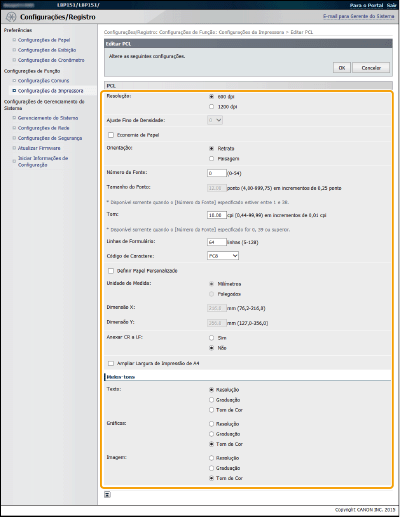
[Resolução]
Especifique a resolução a ser usada para o processamento de dados de impressão.
Especifique a resolução a ser usada para o processamento de dados de impressão.
[Ajuste Fino de Densidade]
Ajuste a densidade do toner. Esta configuração é ativada quando [1200 dpi] estiver definido como [Resolução].
Ajuste a densidade do toner. Esta configuração é ativada quando [1200 dpi] estiver definido como [Resolução].
[Economia de Papel]
Especifique se deseja expelir páginas em branco nos dados de impressão.
Especifique se deseja expelir páginas em branco nos dados de impressão.
[Orientação]
Selecione [Retrato] (orientação vertical) ou [Paisagem] (orientação horizontal) para determinar a orientação da página.
Selecione [Retrato] (orientação vertical) ou [Paisagem] (orientação horizontal) para determinar a orientação da página.
[Número da Fonte]
Selecione o número de identificação da fonte para definir qual a fonte a ser utilizada. Você pode imprimir a lista de fontes PCL com amostras de fontes na Janela de Status da Impressora. Imprimindo listas de configurações
Selecione o número de identificação da fonte para definir qual a fonte a ser utilizada. Você pode imprimir a lista de fontes PCL com amostras de fontes na Janela de Status da Impressora. Imprimindo listas de configurações
[Tamanho do Ponto]
Determine o tamanho da fonte em pontos com ajustes de tamanho de 0,25. Você pode especificar esta configuração apenas quando uma fonte escalável e com espaçamento proporcional for selecionada no [Número da Fonte].
Determine o tamanho da fonte em pontos com ajustes de tamanho de 0,25. Você pode especificar esta configuração apenas quando uma fonte escalável e com espaçamento proporcional for selecionada no [Número da Fonte].
[Tom]
Determine o corpo ou cpi (caracteres por polegada) com ajustes de tamanho de 0,01. Você pode especificar esta configuração apenas quando uma fonte escalável e com corpo proporcional ou fonte bitmap for seleciona no [Número da Fonte].
Determine o corpo ou cpi (caracteres por polegada) com ajustes de tamanho de 0,01. Você pode especificar esta configuração apenas quando uma fonte escalável e com corpo proporcional ou fonte bitmap for seleciona no [Número da Fonte].
[Linhas de Formulário]
Determine a quantidade de linhas impressas por página, de 5 a 128. Esta configuração é alterada automaticamente de acordo com as definições especificadas em [Tamanho do Papel Padrão] e [Orientação].
Determine a quantidade de linhas impressas por página, de 5 a 128. Esta configuração é alterada automaticamente de acordo com as definições especificadas em [Tamanho do Papel Padrão] e [Orientação].
[Código de Caractere]
Selecione o código de caracteres mais adequado para o computador do qual você envia os dados de impressão. A configuração especificada será ignorada quando o código de caracteres for controlado pela fonte especificada em [Número da Fonte].
Selecione o código de caracteres mais adequado para o computador do qual você envia os dados de impressão. A configuração especificada será ignorada quando o código de caracteres for controlado pela fonte especificada em [Número da Fonte].
[Definir Papel Personalizado]
Selecione se deseja definir um tamanho personalizado de papel. Selecione [Ativado] para definir as dimensões do papel em [Dimensão X] e [Dimensão Y].
Selecione se deseja definir um tamanho personalizado de papel. Selecione [Ativado] para definir as dimensões do papel em [Dimensão X] e [Dimensão Y].
[Unidade de Medida]
Selecione a unidade de medida a ser usada para definir o tamanho personalizado do papel.
Selecione a unidade de medida a ser usada para definir o tamanho personalizado do papel.
[Dimensão X]
Especifique a dimensão horizontal (lado menor) do papel personalizado.
Especifique a dimensão horizontal (lado menor) do papel personalizado.
[Dimensão Y]
Especifique a dimensão vertical (lado maior) do papel personalizado.
Especifique a dimensão vertical (lado maior) do papel personalizado.
[Anexar CR a LF]
Selecione se deseja acrescentar um carriage return (CR) quando a impressora receber um código de avanço de linha (LF). Se [Sim] estiver selecionado, a posição de impressão move ao início da inha a seguir quando a máquina receber um código LF. Se [Não] estiver selecionado, a posição de impressão move à linha a seguir, abaixo do código LF recebido.
Selecione se deseja acrescentar um carriage return (CR) quando a impressora receber um código de avanço de linha (LF). Se [Sim] estiver selecionado, a posição de impressão move ao início da inha a seguir quando a máquina receber um código LF. Se [Não] estiver selecionado, a posição de impressão move à linha a seguir, abaixo do código LF recebido.
[Ampliar Largura de Impressão de A4]
Selecione se deseja expandir a largura da área imprimível do papel de tamanho A4 na orientação retrato para o tamanho LTR.
Selecione se deseja expandir a largura da área imprimível do papel de tamanho A4 na orientação retrato para o tamanho LTR.
[Meios-tons]
É possível selecionar o método de impressão para reproduzir meios-tons (a variação intermediária entre as áreas mais claras e mais escuras de uma imagem) para obter qualidade otimizada da imagem. É possível determinar configurações de acordo com o tipo de imagem para cada documento.
É possível selecionar o método de impressão para reproduzir meios-tons (a variação intermediária entre as áreas mais claras e mais escuras de uma imagem) para obter qualidade otimizada da imagem. É possível determinar configurações de acordo com o tipo de imagem para cada documento.
Gerenciamento do Sistema
Você pode especificar um PIN (senha do administrador do sistema) ao fazer login na UI Remote em Modo de Administrador de Sistema, e você pode registrar informações sobre o administrador do sistema, como nome e informações de contato. Você também pode registrar um nome para identificar esta impressora e registrar sua localização.
|
Informações do Gerente do Sistema
Definir PIN do Gerente do Sistema
Desativado
 Ativado
Definir/Alterar PIN
 Desativado Desativado  Ativado Ativado  PIN/Confirmar PIN/ConfirmarNome do Gerente do Sistema
Informações de Contato
Endereço de E-mail
Comentário do Gerente do Sistema
Informações do Dispositivo
Nome do Dispositivo
Local
Link de Suporte
Informações de Fornecedor de Consumíveis
Comprar De
Endereço de E-mail
Método de Especificação de URL
Selecionar País/Região
 País/Região
 EUA EUA  Canadá Canadá Brasil Brasil México México Outros OutrosPersonalizado
URL
Botão de Exibição para Compra de Consumíveis
Desativado
Ativado
 Configurações do Dispositivo USB
Usar como Dispositivo USB
Desativado
Ativado
 Configurações do Product Extended Survey Program
Usar Product Extended Survey Program
Desativado
Ativado
 Seleção de PDL (Plug and Play)
Rede
UFR II LT
 UFR II LT (V4)
PCL6
USB
UFR II LT
 UFR II LT (V4)
PCL6
|
Acesse o Remote UI (Iniciando o Remote UI)  [Configurações/Registro]
[Configurações/Registro]  [Gerenciamento do Sistema]
[Gerenciamento do Sistema]  [Editar]
[Editar]  Item configurações
Item configurações  [OK]
[OK]
 [Configurações/Registro]
[Configurações/Registro]  [Gerenciamento do Sistema]
[Gerenciamento do Sistema]  [Editar]
[Editar]  Item configurações
Item configurações  [OK]
[OK]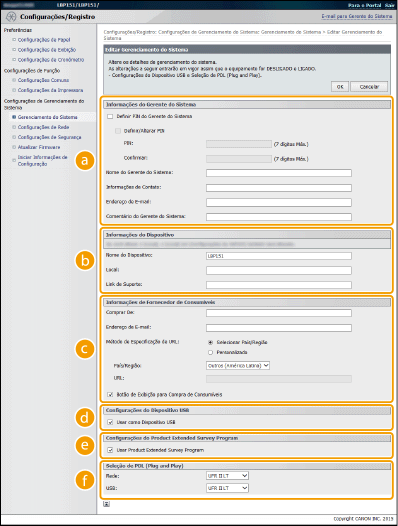
 [Informações do Gerente do Sistema]
[Informações do Gerente do Sistema]
Especifique o PIN e outras informações do administrador de sistema. Definindo senhas de administrador de sistema
 [Informações do Dispositivo]
[Informações do Dispositivo]
[Nome do Dispositivo]
Digite até 32 caracteres alfanuméricos para o nome da impressora.
Digite até 32 caracteres alfanuméricos para o nome da impressora.
[Local]
Digite até 32 caracteres alfanuméricos para o local da impressora.
Digite até 32 caracteres alfanuméricos para o local da impressora.
[Link de Suporte]
Insira um link para informações de suporte a respeito da impressora. O link pode conter até 128 caracteres alfanuméricos. O link é exibido na Página do Portal (página principal) do Remote UI.
Insira um link para informações de suporte a respeito da impressora. O link pode conter até 128 caracteres alfanuméricos. O link é exibido na Página do Portal (página principal) do Remote UI.
 [Informações de Fornecedor de Consumíveis]
[Informações de Fornecedor de Consumíveis]
Especifique as informações sobre onde adquirir consumíveis.
[Comprar De]
Digite até 32 caracteres alfanuméricos para o nome de onde adquirir consumíveis.
Digite até 32 caracteres alfanuméricos para o nome de onde adquirir consumíveis.
[Endereço de E-mail]
Digite até 64 caracteres alfanuméricos para o endereço de e-mail de onde adquirir consumíveis. Se um endereço de e-mail for especificado, é possível clicar no endereço para lançar o software de e-mails de forma automática.
Digite até 64 caracteres alfanuméricos para o endereço de e-mail de onde adquirir consumíveis. Se um endereço de e-mail for especificado, é possível clicar no endereço para lançar o software de e-mails de forma automática.
[Método de Especificação de URL]
Selecione um método para especificar as informações sobre onde adquirir consumíveis. se [Personalizado] estiver selecionado, especifique a URL em que adquiri-los. Se [Selecionar País/Região] estiver selecionado, determine o país ou região onde realizar a compra.
Selecione um método para especificar as informações sobre onde adquirir consumíveis. se [Personalizado] estiver selecionado, especifique a URL em que adquiri-los. Se [Selecionar País/Região] estiver selecionado, determine o país ou região onde realizar a compra.
[Botão de Exibição para Compra de Consumíveis]
Determine se deseja exibir o botão [Acessar Site de Compras] na página [Consumíveis] da UI Remote.
Determine se deseja exibir o botão [Acessar Site de Compras] na página [Consumíveis] da UI Remote.
 [Configurações do Dispositivo USB]
[Configurações do Dispositivo USB]
Especifique as configurações como um dispositivo USB. Para ativar as configurações, reinicie a impressora.
[Usar como Dispositivo USB]
Ative ou desative a porta USB usada para conectar a impressora a um computador.
Ative ou desative a porta USB usada para conectar a impressora a um computador.
 [Configurações do Product Extended Survey Program]
[Configurações do Product Extended Survey Program]
Especifique as configurações para o programa Pesquisa estendida do produto.
[Usar Product Extended Survey Program]
Ative ou desative o programa Pesquisa estendida do produto (um programa de pesquisa sobre o uso da impressora).
Ative ou desative o programa Pesquisa estendida do produto (um programa de pesquisa sobre o uso da impressora).
 [Seleção de PDL (Plug and Play)]
[Seleção de PDL (Plug and Play)]
Selecione um idioma para a descrição da página para que a impressora seja reconhecida como uma impressora compatível com este idioma quando conectada a um computador pelo Plug and Play. Para mais informações, consulte Guia de instalação do driver de impressora. Para habilitar as configurações, reinicie a impressora.
[Rede]
Selecione um idioma para a descrição da página para que a impressora seja reconhecida como uma impressora compatível com este idioma quando detectada pela rede.
Selecione um idioma para a descrição da página para que a impressora seja reconhecida como uma impressora compatível com este idioma quando detectada pela rede.
[USB]
Selecione um idioma para a descrição da página para que a impressora seja reconhecida como uma impressora compatível com este idioma quando conectada a um computador por USB.
Selecione um idioma para a descrição da página para que a impressora seja reconhecida como uma impressora compatível com este idioma quando conectada a um computador por USB.
Configurações de Rede
Faça as configurações relacionadas às funções de rede.
Configurações de TCP/IP
Especifique as configurações usando a impressora em uma rede TCP/IP, como configurações de endereço IP.
Configurações de IPv4
Especifique as configurações para usar a impressora em uma rede IPv4. Definindo endereços IPv4 Configurando o DNS
|
Configurações de Endereço IP
Aquisição Automática
Selecionar Protocolo
Desativado
DHCP
 BOOTP
RARP
IP Automático
Desativado
Ativado
 Endereço IP
Máscara de Sub-rede
Endereço de Gateway
Configurações de DNS
Endereço do Servidor DNS Primário
Endereço do Servidor DNS Secundário
Nome de Host
Nome de Domínio
Atualização de DNS Dinâmico
Desativado
 Ativado
Intervalo de Atualização de DNS Dinâmico: 0 a 24
 a 48 (horas) a 48 (horas) Configurações de mDNS
Usar mDNS
Desativado
Ativado
 Nome de mDNS
Configurações de Opção DHCP
Adquirir Nome de Host
Desativado
Ativado
 Atualização de DNS Dinâmico
Desativado
 Ativado
|
Configurações de IPv6
Especifique as configurações para usar a impressora em uma rede IPv6. Definindo endereços IPv6 Configurando o DNS
|
Configurações de Endereço IP
Usar IPv6
Desativado
 Ativado
Usar Endereço Sem Estado
Desativado
Ativado
 Usar Endereço Manual
Desativado
 Ativado
Endereço IP
Comprimento do Prefixo: 0 a 064
 a 128 a 128Endereço do Roteador Padrão
Usar DHCPv6
Desativado
 Ativado
Configurações de DNS
Endereço do Servidor DNS Primário
Endereço do Servidor DNS Secundário
Usar Mesmo Nome de Domínio/Nome de Host de IPv4
Desativado
Ativado
 Nome de Host
Nome de Domínio
Atualização de DNS Dinâmico
Desativado
 Ativado
Registrar Endereço Manual
 Desativado Desativado  Ativado AtivadoRegistrar Endereço Declarável
 Desativado Desativado  Ativado AtivadoRegistrar Endereço Sem Estado
 Desativado Desativado  Ativado AtivadoIntervalo de Atualização de DNS Dinâmico: 0 a 24
 a 48 (horas) a 48 (horas) Configurações de mDNS
Usar mDNS
Desativado
Ativado
 Usar Mesmo Nome de mDNS de IPv4
Desativado
Ativado
 Nome de mDNS
|
Configurações de LPD
Ative ou desative LPD, um protocolo de impressão que pode ser usado em uma plataforma de hardware ou sistema operacional. Configurando os protocolos de impressão e serviços da web
|
Usar Impressão LPD
Desativado
Ativado
 |
Configurações de RAW
Ative ou desative RAW, um protocolo de impressão específico para Windows. Configurando os protocolos de impressão e serviços da web
|
Usar Impressão RAW
Desativado
Ativado
 |
Configurações de WSD
Ative ou desative a navegação automática e aquisição de informações da impressora usando o protocolo WSD que está disponível no Windows Vista, 7, 8, Server 2008 e Server 2012. Configurando os protocolos de impressão e serviços da web
|
Usar Impressão WSD
Desativado
Ativado  Usar Navegação WSD
Desativado
Ativado
 Usar Detecção de Multicast
Desativado
Ativado
 |
Configurações de TLS
Especifique o par de chaves a ser usado ao fazer a comunicação codificada TLS com a UI Remote. Ativando a comunicação criptografada TSL para a UI Remote
Configurações de Proxy
Especifique as configurações para um servidor de proxy. Configuração de proxy
Configurações de Número de Porta
Altere números de porta para protocolos de acordo com o seu ambiente de rede. Alterando os números de portas
|
LPD
1 a 515
 a 65535 a 65535RAW
1 a 9100
 a 65535 a 65535Detecção de Multicast WSD
1 a 3702
 a 65535 a 65535HTTP
1 a 80
 a 65535 a 65535SNMP
1 a 161
 a 65535 a 65535 |
Configurações de Tamanho de MTU
Selecione o tamanho máximo de pacotes que a impressora envia ou recebe. Alterando a unidade máxima de transmissão (MTU)
|
Tamanho de MTU
1300
1400
1500
 |
Configurações de SNTP
Especifique se deseja obter a hora de um servidor de horário na rede. Configurando o SNTP
|
Usar SNTP
Desativado
 Ativado
Nome de Servidor NTP
Intervalo de Sondagem: 1 a 24
 a 48 (horas) a 48 (horas) |
Configurações do Google Cloud Print
Especifique as configurações de uso do Google Cloud Print.
Configurações Básicas
Especifique se deseja usar o Google Cloud Print ou não.Alterar as configurações do Google Cloud Print
Status do Registro
Registre a impressora com o Google Cloud Print ou cancele o registro. Registro da impressora com o Google Cloud Print
Configurações de SNMP
Especifique as configurações para monitorar e controlar a impressora a partir de um computador executando um software compatível com SNMP. Monitorando e controlando a impressora com SNMP
|
Configurações de SNMPv1
Usar SNMPv1
Desativado
Ativado
 Usar Nome da Comunidade 1
 Desativado Desativado Ativado Ativado   Nome da Comunidade Nome da Comunidade  Permissão de Acesso MIB Permissão de Acesso MIB   Leitura/Gravação Leitura/Gravação   Somente Leitura Somente Leitura Usar Nome da Comunidade 2
 Desativado Desativado  Ativado Ativado  Nome da Comunidade Nome da Comunidade  Permissão de Acesso MIB Permissão de Acesso MIB   Leitura/Gravação Leitura/Gravação   Somente Leitura Somente Leitura Usar Comunidade Dedicada
 Desativado Desativado Ativado Ativado   Permissão de Acesso MIB Permissão de Acesso MIB   Leitura/Gravação Leitura/Gravação   Somente Leitura Somente Leitura Configurações de SNMPv3
Usar SNMPv3
Desativado
 Ativado
Configurações de Usuário 1/Configurações de Usuário 2/Configurações de Usuário 3
Configurações de Contexto
Configurações de Aquisição de Informações de Gerenciamento da Impressora
Adquirir Informações de Gerenciamento da Impressora do Host
Desativado
 Ativado
|
Configurações de Porta Dedicada
Ative ou desative a porta dedicada. A porta dedicada é usada quando se utiliza a Janela de Status da Impressora para fazer as configurações e adquirir informações sobre a impressora.
|
Usar Porta Dedicada
Desativado
Ativado
 |
Acesse a UI Remote no modo Administrador do Sistema (Iniciando o Remote UI)  [Configurações/Registro]
[Configurações/Registro]  [Configurações de Rede]
[Configurações de Rede]  [Configurações de Porta Dedicada]
[Configurações de Porta Dedicada]  [Editar]
[Editar]  Selecione se deseja usar
Selecione se deseja usar  [OK]
[OK]
 [Configurações/Registro]
[Configurações/Registro]  [Configurações de Rede]
[Configurações de Rede]  [Configurações de Porta Dedicada]
[Configurações de Porta Dedicada]  [Editar]
[Editar]  Selecione se deseja usar
Selecione se deseja usar  [OK]
[OK]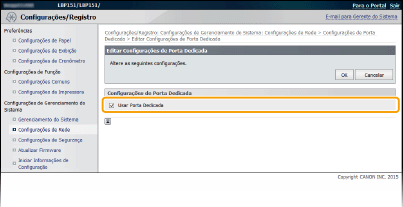
[Usar Porta Dedicada]
Marque a caixa de seleção para usar a porta dedicada. Desmarque a caixa de seleção se não quiser usá-la.

Se você desmarcar a caixa de seleção, a Janela de Status da Impressora não obterá as informações da impressora.
Marque a caixa de seleção para usar a porta dedicada. Desmarque a caixa de seleção se não quiser usá-la.

Se você desmarcar a caixa de seleção, a Janela de Status da Impressora não obterá as informações da impressora.
Tempo de Espera para Conexão na Inicialização
Especifique um tempo de espera para conectar-se a uma rede. Selecione a configuração dependendo do seu ambiente de rede. Definindo um tempo de espera para a conexão de rede
|
Tempo de Espera
0
 a 300 (segundos) a 300 (segundos) |
Configurações do Driver Ethernet
Você pode especificar o modo de comunicação Ethernet (Half Duplex/Full Duplex), tipo de Ethernet (10BASE-T/100BASE-TX), e exibir o endereço MAC. Definindo suas configurações de Ethernet
|
Detecção Automática
Desativado
Ativado
 Modo de Comunicação
Meio Duplex
 Duplex Total
Tipo de Ethernet
10BASE-T
 100BASE-TX
Endereço MAC (exibir apenas)
|
Configurações IEEE 802.1X
Especifique as configurações de uso do IEEE 802.1X. Configuração da autenticação IEEE 802.1X
Configurações da LAN Sem Fio
Você pode verificar as configurações da LAN sem fio e informações de status. As configurações da LAN sem fio não podem ser alteradas a partir da UI Remote. Faça as configurações da LAN sem fio no computador usando a MF/LBP Network Setup Tool. (Conectando a uma LAN sem fio)
Acesse a UI Remote no modo Administrador do Sistema (Iniciando o Remote UI)  [Configurações/Registro]
[Configurações/Registro]  [Configurações de Rede]
[Configurações de Rede]  [Configurações da LAN Sem Fio]
[Configurações da LAN Sem Fio]  Verifique as configurações e informações
Verifique as configurações e informações
 [Configurações/Registro]
[Configurações/Registro]  [Configurações de Rede]
[Configurações de Rede]  [Configurações da LAN Sem Fio]
[Configurações da LAN Sem Fio]  Verifique as configurações e informações
Verifique as configurações e informações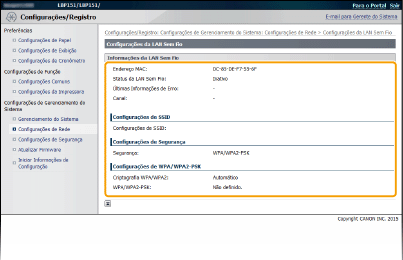
[Endereço MAC]
Exibe o endereço MAC da LAN sem fio.
Exibe o endereço MAC da LAN sem fio.
[Status da LAN Sem Fio]
Exibe o status de conexão (intensidade de sinal ) da LAN sem fio.
Exibe o status de conexão (intensidade de sinal ) da LAN sem fio.
[Últimas Informações de Erro]
Exibe informações sobre a falha mais recente para estabelecer uma conexão LAN sem fio.
Exibe informações sobre a falha mais recente para estabelecer uma conexão LAN sem fio.
[Canal]
Exibe o canal da LAN sem fio atualmente em uso.
Exibe o canal da LAN sem fio atualmente em uso.
[Configurações de SSID]
Exibe o SSID do roteador conectado da LAN sem fio.
Exibe o SSID do roteador conectado da LAN sem fio.
[Configurações de Segurança]
Exibe o tipo de criptografia sendo aplicada.
Exibe o tipo de criptografia sendo aplicada.
[Configurações de WPA/WPA2-PSK]
Exibe as configurações atuais de WPA/WPA2-PSK.
Exibe as configurações atuais de WPA/WPA2-PSK.
Selecionar LAN Com/Sem Fio
Exibe se a LAN usada é sem fio ou cabeada. Altere as configurações usando a Ferramenta de configuração de rede.
Configurações de Segurança
Ative ou desative a comunicação criptografada via TLS e a filtragem de pacotes de endereço IP.
Configurações de Interface Remota
Selecione se deseja usar a comunicação criptografada TLS.Ativando a comunicação criptografada TSL para a UI Remote
|
Usar TLS
Desativado
 Ativado
|
Configurações de Chave e Certificado
Registre o par de chaves ou gere-os na impressora. Você pode verificar os pares de chaves registrados. Configurando as definições para pares de chave e certificados digitais
Configurações de Certificado CA
Registre um certificado CA. 62 certificados de CA já vêm pré-instalados. Você pode verificar os certificados CA registrados. Configurando as definições para pares de chave e certificados digitais
Filtro de Endereço IP
Especifique se aceitará ou recusará os pacotes enviados ou recebidos de dispositivos com endereços IP especificados.
Endereço IPv4: Filtro de Entrada
Rejeite os dados recebidos pela impressora desde um computador com um endereço IPv4 especificado. Especificando endereços IP para regras de firewall
|
Usar Filtro
Desativado
 Ativado
Endereços Bloqueados
Endereços Permitidos
|
Endereço IPv6: Filtro de Entrada
Rejeite os dados recebidos pela impressora enviados por um computador com um endereço IPv6 especificado. Especificando endereços IP para regras de firewall
|
Usar Filtro
Desativado
 Ativado
Endereços Bloqueados
Endereços Permitidos
|
Filtro de Endereço MAC
Especifique se permitirá ou rejeitará os pacotes enviados ou recebidos de dispositivos com endereços MAC específicos.
Filtro de Entrada
Rejeitar os dados recebidos pela impressora de um computador com um endereço MAC especificado. Especificando endereços MAC para regras de firewall
|
Usar Filtro
Desativado
 Ativado
Endereços Permitidos
|
Atualizar Firmware
Atualize o firmware da impressora. Atualização do firmware
Iniciar Informações de Configuração
Inicializa as configurações e restaura as configurações padrão de fábrica da impressora.
Iniciar Menu
Restaura as configurações no menu [Preferências] e no menu [Configurações de Função] de acordo com as configurações originais de fábrica. Inicialização do menu
Iniciar Configurações de Gerenciamento do Sistema
Restaura as configurações no menu [Configurações de Gerenciamento do Sistema] aos valores padrão de fábrica. Inicializando as configurações de gerenciamento do sistema
Iniciar Chave e Certificado
Restaura as configurações de chave e certificado com os valores padrão de fábrica. Inicializando as configurações de chave e o certificado